Hogyan változtassuk meg jelszavunkat iPhone-on
Mit kell tudni
- Menj Beállítások > Jelszó > Jelszó módosítása jelszó megváltoztatásához.
- A Jelszó módosítása részben érintse meg a Jelszó beállításai elemet, hogy módosítsa, hogy a jelszó kizárólag számalapú, vagy betűket is tartalmaz-e.
- Ha elfelejti jelszavát, visszaállításához Helyreállítási módba kell helyeznie iPhone-ját.
Ebből a cikkből megtudhatja, hogyan frissítheti vagy módosíthatja a lezárási képernyő jelszavát vagy jelszavát iPhone-on, valamint azt, hogy mit kell tennie, ha elfelejtette jelszavát.
Hogyan változtathatom meg a zárolt képernyő jelszavát?
Amikor először állítja be iPhone-ját, létre kell hoznia egy lezárási képernyő jelszavát, hogy feloldja iPhone készülékét a Touch ID vagy Face ID kivételével. Azonban dönthet úgy, hogy egy későbbi időpontban módosítja. Itt van a módosítás módja.
iPhone-ján érintse meg a lehetőséget Beállítások.
-
Koppintson a Jelszó.
Ezt Face ID & Passcode vagy Touch ID & Passcode néven is lehet nevezni, attól függően, hogy az iOS melyik verzióját használja.
Adja meg a meglévő jelszót.
-
Koppintson a Jelszó módosítása.
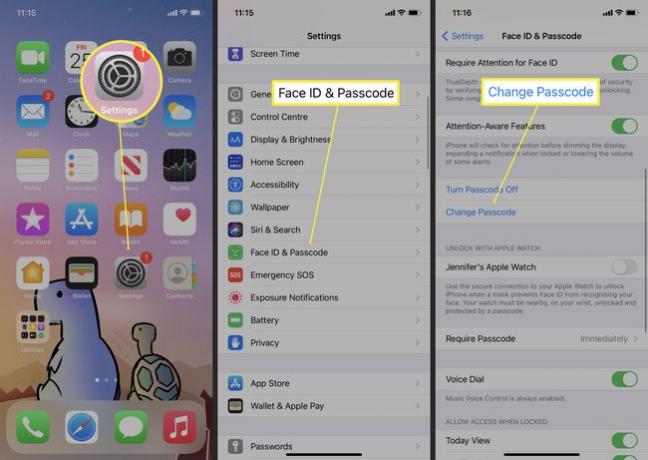
Írja be a régi jelszavát.
-
Írja be az új jelszót.
Koppintson a Jelkód opciók különböző típusú kódok kiválasztásához.
Adja meg az új jelszót másodszor is.
Várja meg a jelszó frissítését.
Hogyan változtathatom meg a 4 számjegyű kódomat az iPhone-omon?
Ha inkább 4 számjegyű jelszót szeretne használni iPhone-ján, ez a lehetőség továbbra is lehetséges, de egy kicsit rejtettebb, mint korábban. Itt van a módosítás módja. A négyjegyű jelszót könnyű kitalálni, ezért az Apple összetettebb jelszó használatát javasolja.
iPhone-ján érintse meg a lehetőséget Beállítások.
-
Koppintson a Jelszó.
Ezt Face ID & Passcode vagy Touch ID & Passcode néven is lehet nevezni, attól függően, hogy az iOS melyik verzióját használja.
-
Koppintson a változásJelszó.

Írja be a régi jelszavát.
Koppintson a JelszóLehetőségek.
-
Koppintson a 4 számjegyű numerikus kód.
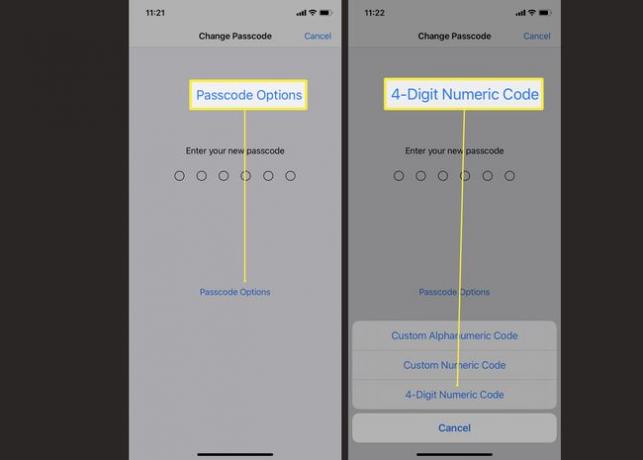
Írja be az új jelszót.
Adja meg az új jelszót másodszor is.
A jelszó mostantól 4 számjegyű bejegyzés, nem pedig bármi hosszabb.
Hogyan változtathatom meg a jelszavamat ezen a telefonon?
Ha inkább számokból és betűkből álló jelszót szeretne használni, akkor jelszót is módosíthat erre. Íme, hogyan kell csinálni.
A folyamat más, ha megpróbálod módosítsa az Apple/iCloud-fiókja jelszavát.
iPhone-ján érintse meg a lehetőséget Beállítások.
-
Koppintson a Jelszó.
Ezt az iPhone-modelltől függően Face ID & Passcode vagy Touch ID & Passcode néven is lehet nevezni.
Írja be a jelszót.
-
Koppintson a változásJelszó.

Írja be a régi jelszavát.
Koppintson a JelszóLehetőségek.
-
Koppintson a Egyedi alfanumerikus kód.

-
Írja be az új jelszót.
Ez lehet betűk és számok keveréke.
Írja be másodszor is.
A jelszó mostantól egy betűkből és számokból álló jelszó.
Miért nem tudom megváltoztatni a jelszavakat az iPhone-omon?
Ha nem tudja megváltoztatni jelszavát vagy jelszavát iPhone-ján, annak általában elég nyilvánvaló oka van. Íme egy rövid áttekintés a gyakori okokról.
- Rosszul adta meg jelszavát. Óvatosabban érintse meg a gombokat, hogy helyesen írja be a jelszót vagy a jelszót.
- Elfelejtette jelszavát. Ha nem emlékszik jelszavára vagy jelszavára, nem módosíthatja azt másikra.
- Ki van zárva az eszközből. Ha egymás után hatszor rossz jelszót adott meg, akkor ki van zárva az eszközből, és csak akkor tudja újra megadni, ha emlékszik a jelszóra, vagy úgy dönt, hogy számítógépen keresztül törli iPhone készülékét.
Mi a teendő, ha elfelejtette a jelszót
Ha elfelejtette jelszavát, hatszori hibás beírása után ki lesz zárva az eszközből. A hozzáférés visszaszerzésének egyetlen módja az iPhone törlése számítógépen vagy helyreállítási móddal. Használata iPhone helyreállítási mód meglehetősen egyszerű, de időigényes, és vissza kell állítania a fájlokat egy biztonsági másolatból.
GYIK
-
Hogyan változtathatom meg az e-mail jelszavamat iPhone-on?
Ha Gmailt használ, megteheti módosítsa a Gmail jelszavát iPhone-ján a Gmail alkalmazásból. Koppintson a hamburger menüre > Beállítások >e-mail címed > Kezelje Google-fiókját > Biztonság > Jelszó. Ezután erősítse meg jelenlegi jelszavát, írja be az új jelszavát, és érintse meg a lehetőséget Jelszó módosítása.
-
Hogyan változtathatom meg a hangposta jelszavát az iPhone-omon?
Menj Beállítások > Telefon > Hangposta jelszavának módosítása és frissítse a jelszó mezőt az új kóddal. Koppintson a Kész ha végeztél.
-
Hogyan változtathatom meg a Twitter jelszavamat iPhone-on?
Nak nek változtassa meg Twitter jelszavát, nyissa meg a Twitter alkalmazást, és koppintson a profilképére. Ezután válassza ki Beállítások és adatvédelem > fiók > Bejelentkezés és biztonság > Jelszó. Adja meg jelenlegi jelszavát, új jelszavát, és válassza ki Jelszó megerősítése ha végeztél.
-
Hogyan tudom megváltoztatni az Apple ID-t iPhone-omról?
Menj Beállítások > A neved > Jelszó és biztonság > Jelszó módosítása. Te is módosítsa az Apple ID fiók egyéb adatait, beleértve a fiókjához társított telefonszámot és e-mail címet is Név, telefonszámok, email cím.
